Como criar um blog utilizando o Hugo
Sobre o Hugo
O framework hugo é um gerador de sites estáticos, desenvolvido na linguagem Go. Pelo fato de conter apenas arquivos de front-end e não ter nenhuma ligação com o back-end suas principais vantagens são: desempenho e segurança.
1º - Instalar o hugo
sudo apt-get install hugo
2º - Criar um site
hugo new site nome_site
vá para a pasta criada: cd nome_site
Estrutura do hugo
Digitando ls ou tree você poderá observar a estrutura de um projeto hugo.
- Diretório archetypes contém o arquivo default.md: É basicamente o cabeçalho de todas as páginas, nesse arquivo temos como exemplo o titulo, a data e rascunho (draft).
- Arquivo config.toml: É nele que você modifica a estrutura básica do site, como o titulo, menus de navegação, url do site, etc.
- Diretório content: É onde tem o conteúdo do site, por exemplo, onde fica a pasta do site, a página sobre, etc.
- Diretório layout: É onde fica os arquivos HTML, responsável pela estrutura do site.
- Diretório static: É onde fica os arquivos responsáveis pela estilização e ações por meios de scripts, arquivos de CSS e javascript respectivamente.
- Diretório themes: É nessa pasta onde fica o tema adicionado.
3º - Preparar o ambiente
Como iremos hospedar o site na netlify, então temos que adicionar o arquivo netlify.toml no projeto, para isso devemos:
Criar o arquivo netlify.toml.
touch netlify.toml
Modificar o arquivo (nesse exemplo eu utilizei o Visual Studio Code para editar).
code netlify.toml
Adicionar o código abaixo (alterar o hugo_version para a versão do seu hugo, para ver isso digite hugo version).
[build]
publish = "public"
command = "hugo --gc --minify"
[context.production.environment]
HUGO_VERSION = "x.xx.x"
Agora devemos colocar o site no GitHub, primeiramente é preciso criar um repositório no GitHub.
git init
git remote add origin https://github.com/xxxx/xxxx.git
git status
git add .
git commit -m "first commit"
git push origin master
No Netlify devemos:
- Conectar sua conta do GitHub no Netlify
- Selecionar o repositório do site hugo
Devemos mudar o nome do domínio do site na Netlify, o caminho é esse abaixo:
Domain settings > Domain management > Options > Edit site name.
4º - Adicionar um tema
Primeiramente escolha um tema de sua preferência clicando aqui.
- Clique em Download
- No GitHub clique em Code e copie a URL HTTPS
O método git clone para instalar temas não é compatível com o Netlify. Se você fosse usar o clone do git, seria necessário remover recursivamente o subdiretório .git da pasta do tema e, portanto, impediria a compatibilidade com versões futuras do tema.
Uma abordagem melhor é instalar um tema como um submódulo git. Então iremos adicionar o seguinte comando para o tema ir na pasta themes.
git submodule add https://github.com/xxxx/hugo-theme-xxxx themes/xxxx
Iremos copiar tudo que está no diretório exampleSite dentro do tema para a raiz do site que criamos (o comando abaixo é para ser utilizado na raiz do projeto).
cp -r themes/xxxx/exampleSite/* .
5º - Customizar o site
Configurar o config.toml ou config.yaml
Modifique os dados do site através do config conforme o necessário.
Importante: no arquivo config.toml tem alterar o atributo baseURL para o nome de domínio que você configurou na netlify.
baseURL = "https://xxxx.netlify.com"
Configurar o arquivo archetypes/default.md
No arquivo default.md é interessante alterar o rascunho para falso (draft: false).
Outras modificações
Caso você queira customizar o tema para além das customizações presentes no arquivo config, você deve copiar o arquivo junto com o seu caminho para a pasta raiz do site, exemplo:
Arquivo a ser modificado: /themes/xxxx/static/css/style.css.
Arquivo recriado com as suas alterações em: /static/css/style.css.
6º - Adicionar uma página ou post
Na raiz do projeto execute o seguinte comando para criar uma postagem.
hugo new post/post-exemplo.md
O caminho da postagem irá estar em /content/post/post-exemplo.md.
Para editar o post basta utilizar a linguagem de marcação Markdown (nesse exemplo eu utilizei o Visual Studio Code para editar).
code /content/post/post-exemplo.md
7º - Rodar o projeto
Rode o projeto na sua máquina local para visualiza-lo antes de enviar as modificações para a nuvem.
hugo server -D
-D é para mostrar os posts que estão com o rascunho ativado (draft: true).
8º - Atualizar o projeto
Na raiz do projeto execute os seguintes comandos:
git status
git add .
git commit -m "config blog added"
git push origin master
Confira o tutorial em forma de vídeo: